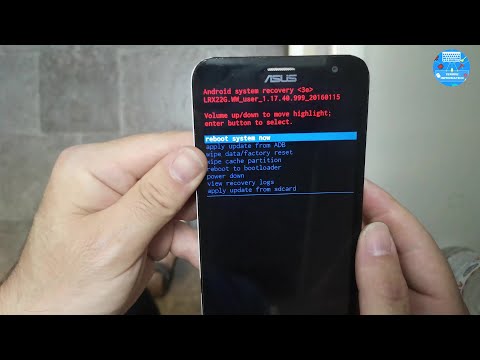
Contenuto
- Metodo 1: come eseguire il ripristino completo su ASUS ZenFone 5 nel menu Impostazioni
- Metodo 2: come eseguire il ripristino completo su ASUS ZenFone 5 utilizzando i pulsanti hardware
Il ripristino hardware, noto anche come ripristino delle impostazioni di fabbrica, è una delle soluzioni importanti che un utente finale può fare durante la risoluzione dei problemi con ASUS ZenFone 5. In pratica aggiorna il software eliminando aggiunte non critiche per il sistema come personalizzazioni dell'utente, app, file e altro forme di dati. Prima di eseguire il ripristino completo su ASUS ZenFone 5, assicurati che abbia almeno il 15% di durata della batteria. Meglio ancora, vuoi tenerlo collegato durante tutto il processo.
Inoltre, assicurati di rimuovere l'account Google dal dispositivo. Ciò garantirà che non si verifichino problemi in seguito con la protezione del ripristino delle impostazioni di fabbrica.
L'esecuzione di un hard reset eliminerà quanto segue:
- contatti
- Account email
- Dati di sistema e app
- Impostazioni dell'app
- App scaricate
- Media (musica, immagini e video, ecc.)
- Dati personali come foto, video, ecc. Che sono archiviati nella memoria interna.
Metodo 1: come eseguire il ripristino completo su ASUS ZenFone 5 nel menu Impostazioni
Se non ci sono problemi ad accedere al menu Impostazioni, ti suggeriamo di ripristinare le impostazioni di fabbrica del tuo ASUS ZenFone 5 utilizzando i passaggi seguenti. Il ripristino delle impostazioni di fabbrica è una soluzione efficace per risolvere i problemi software comuni. Se stai risolvendo i problemi con il tuo dispositivo e il problema sembra persistere indipendentemente da ciò che hai fatto, il ripristino delle impostazioni di fabbrica potrebbe aiutare
Non potrai ripristinare le impostazioni di fabbrica del dispositivo se non puoi accedere all'opzione di sblocco dello schermo (PIN, password, sequenza e così via)
- Crea un backup dei tuoi dati personali come foto, video, messaggi, ecc.
- Tocca l'icona dell'applicazione.
- Apri l'app Impostazioni.
- Per Android 7.0 e versioni precedenti : Tocca Backup e ripristino in Impostazioni.
- Per Android 8.0 : Seleziona Sistema> Ripristina in Impostazioni.
- Fare clic su Ripristino dati di fabbrica e procedere.
- Toccare Fare clic sul pulsante Ripristina dispositivo.
- Tocca Cancella tutto per confermare.
Metodo 2: come eseguire il ripristino completo su ASUS ZenFone 5 utilizzando i pulsanti hardware
Se non sei in grado di ripristinare le impostazioni di fabbrica o ripristinare a fondo il tuo dispositivo utilizzando il primo metodo sopra, la prossima cosa buona da fare è provare ad avviare la modalità di ripristino. Una volta che il telefono è stato caricato in modalità di ripristino, è quindi possibile utilizzare una combinazione di tasti hardware per pulirlo. Ecco come farlo:
- Se possibile, crea un backup dei dati insostituibili nella memoria interna prima di eseguire un ripristino generale.Se non è possibile, salta questo passaggio e procedi con quello successivo di seguito.
- Spegni il dispositivo. Questo è importante. Se non puoi disattivarlo, non sarai mai in grado di avviare la modalità di ripristino. Se non sei in grado di spegnere il dispositivo regolarmente tramite il pulsante di accensione, attendi che la batteria del telefono sia scarica. Quindi, carica il telefono per 30 minuti prima di avviare la modalità di ripristino.
- Quando il dispositivo è spento, premere e tenere premuto il tasto di riduzione del volume.
- Tenere premuto il tasto di accensione.
- Dopo che il dispositivo vibra, rilascia il tasto di accensione (continua a tenere premuto il tasto di riduzione del volume) per accedere alla modalità di ripristino.
- Seleziona "cancella dati / ripristino dati di fabbrica" con il tasto volume giù (o tasto volume su), quindi premi il tasto di accensione.
- Selezionare "Sì - elimina tutti i dati utente" con il tasto di riduzione del volume (o tasto di aumento del volume).
- Premere il tasto di accensione per avviare il ripristino.
- Al termine del ripristino, seleziona "riavvia il sistema ora" e premi il tasto di accensione per riavviare il dispositivo.
- Configura di nuovo il telefono.


